HL-2240D
FAQ & Fehlerbehebung |

HL-2240D
Datum: 03.12.2018 Kennnummer: faq00000646_005
Beide Seiten des Papiers bedrucken (Manuell beidseitig/Duplex Drucken für Mac OS X 10.4.11 oder neuer).
Bitte führen Sie untenstehende Schritte aus um auf beide Seiten des Papiers zu drucken.
BEMERKUNG: Die Schritte und Abbildungen können je nach benutztem Betriebssystem abweichen.
A4, Letter, Legal oder Folio Größe, Normal- oder Recycling-Papier, mit einem Gewicht von 60 - 105 g/m2 können möglicherweise zum automatischen Duplexdruck verwenden werden.
Der BR-Script Druckertreiber (PostScript Emulation) unterstützt keine manuelles 2-seitiges (duplex) drucken.
Für Mac OS X 10.4.x Benutzer:
-
Öffnen Sie das Druckfenster.
(Bitte beziehen Sie sich auf die Anweisungen, "Ändern der Druckertreibereigenschaften (Für Mac OS X)".) - Wählen Sie "Papierhandhabung" im pop-up Menü.
-
Wählen Sie "Ungerade Seiten" und klicken Sie auf Drucken.
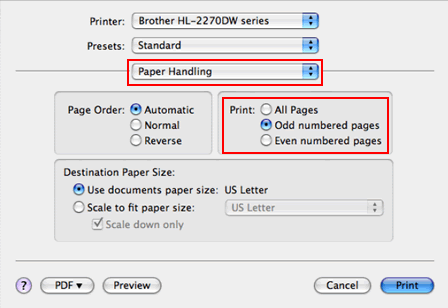
- Wenden Sie das Papier, legen Sie es erneut in den Schacht ein und wählen Sie "Gerade Seiten" und klicken Sie auf Drucken.
Für Mac OS X 10.5.x oder neuer:
-
Öffnen Sie das Druckfenster.
(Bitte beziehen Sie sich auf die Anweisungen, "Ändern der Druckertreibereigenschaften (Für Mac OS X)".) - Wählen Sie die "Papierhandhabung" Option in den Druckoptionen im pop-up Menü.
-
Wählen Sie " Nur ungerade Seiten" in Seiten zu drucken und klicken Sie auf Drucken.
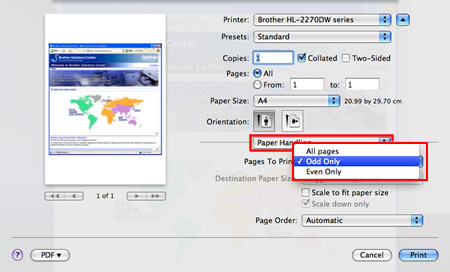
- Wenden Sie das Papier, legen Sie es erneut in den Schacht ein und wählen Sie " Nur gerade Seiten" in Seiten zu drucken und klicken Sie auf Drucken.
HL-2130, HL-2135W, HL-2240, HL-2240D, HL-2250DN, HL-2270DW
Wenn Sie weitere Unterstützung benötigen, wenden Sie sich an den Brother-Kundendienst:
Rückmeldung zum Inhalt
Bitte beachten Sie, dass dieses Formular nur für Rückmeldungen verwendet wird.